Linux 시스템을 처음 부팅할 때 가장 먼저 접하게 되는 인터페이스는 디스플레이입니다. 화면 해상도를 부적절하게 구성하면 운영 효율성이 저하되고 Linux 배포판이 데스크톱 컴퓨터에서 사용하기에 최적으로 설계되지 않았다는 인상을 줄 수 있습니다.
이와 반대되는 오해가 널리 퍼져 있지만 Linux 배포판을 사용하는 것은 간단하고 간단하며, 이 운영 체제에서 화면 해상도를 조정하는 것은 매우 쉽습니다. 명령줄 인터페이스와 그래픽 데스크톱 설정을 통해 디스플레이 해상도를 해결하는 방법은 여러 가지가 있습니다.
디스플레이 설정에서 화면 해상도 변경
Linux 운영 체제에서는 사용자가 디스플레이 해상도를 비롯한 시스템의 다양한 매개 변수를 수정할 수 있는 구성 애플리케이션을 제공합니다.
먼저 설정 애플리케이션으로 이동하여 디스플레이의 하위 섹션을 찾습니다. 또는 애플리케이션의 메뉴 검색창에서 ‘디스플레이’를 검색하고 이를 통해 디스플레이 설정을 활성화합니다.
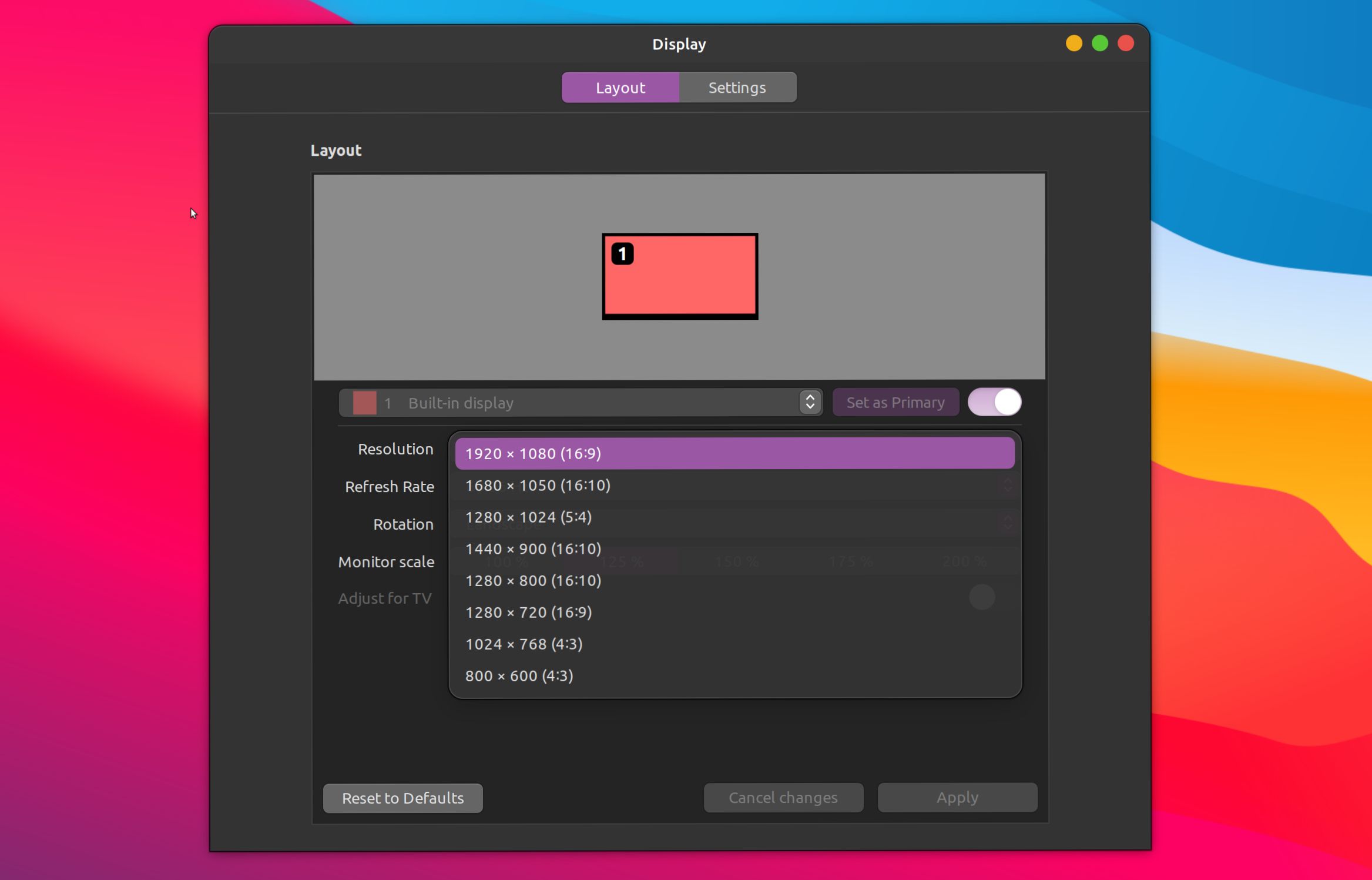
“해상도” 선택 항목, “화면 해상도” 대안 또는 “디스플레이 해상도” 옵션 중 하나를 선택하세요. 일반적으로 특정 해상도를 선택할 수 있는 드롭다운 메뉴가 옆에 있습니다.
화면비 및 해상도와 관련된 복잡한 사항을 종합적으로 이해한 후 수정을 실행해야 합니다.
디스플레이 크기에 맞는 해상도를 선택한 다음 제공된 옵션에 따라 ‘적용’, ‘저장’ 또는 ‘확인’ 버튼을 선택합니다.
사용자가 두 대 이상의 디스플레이를 연결한 경우 디스플레이 해상도를 변경하려는 특정 화면을 선택할 수 있습니다.
KDE Plasma 기반 Linux 배포판에서 디스플레이 설정을 수정하려면 시스템 설정 패널에서 사용할 수 있는 “디스플레이” 애플리케이션을 통해 해당 옵션에 액세스할 수 있습니다. GNOME 데스크톱 환경 사용자의 경우, “설정” 패널로 이동하여 왼쪽 메뉴에서 “디스플레이” 섹션을 선택하면 해당 설정에 액세스할 수 있습니다.
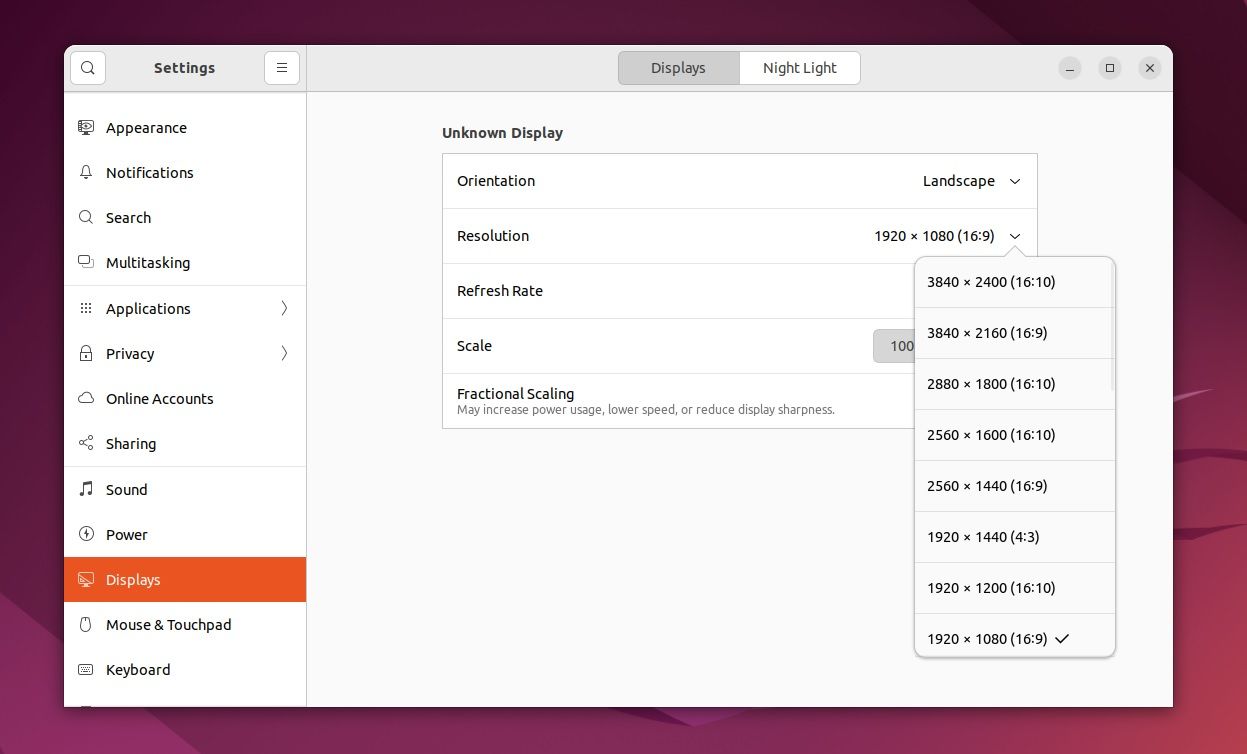
Cinnamon 그래픽 사용자 인터페이스를 사용하는 Linux Mint 사용자는 애플리케이션 메뉴를 통해 “디스플레이” 옵션으로 이동하여 시스템의 디스플레이 속성에 대한 관련 설정 또는 구성에 액세스하고 확인할 수 있습니다.
데스크톱 환경의 다양성으로 인해 환경설정에 서로 다른 명칭이 지정될 수 있지만, 소프트웨어 메뉴의 검색 기능을 이용하면 이 과정을 간소화할 수 있습니다.
xrandr을 사용하여 Linux에서 화면 해상도 관리하기
“xrandr을 사용하여 디스플레이 해상도를 수정하려면 먼저 해상도 옵션의 범위를 검토해야 합니다.
xrandr -q
xrandr -s 1920x1080xrandr을 사용하면 컴퓨팅 장치에 연결된 각 모니터에 해당하는 해상도 옵션 배열을 인식할 수 있습니다.
`xrandr -q` 명령을 실행하여 디스플레이 화면 이름을 가져옵니다. 화면 이름은 출력에서 “연결된 너비 xx 높이” 앞의 첫 줄에 표시됩니다.
특정 식별자를 사용하여 장치의 시각적 측면을 변경하고 이를 설명하는 용어로 대체하는 작업을 수행합니다.
xrandr --auto --output screenname --mode 1920x1080`–오른쪽` 또는 `–왼쪽` 플래그를 사용하여 기본 화면과 관련하여 두 번째 모니터의 방향을 조정할 수도 있습니다.
xrandr --auto --output screenname --mode 1920x1080 --right-of otherscreen기본 모니터를 지정하려면 다음 명령을 실행합니다:
xrandr --auto --output screenname --mode 1920x1080 --primaryLinux 시스템에서 게임을 즐기기 전에 게임에 적합한 최적의 화면 해상도를 확인하여 몰입감 넘치는 최고의 게임 경험을 보장하는 것이 중요합니다.
데스크톱 환경 없이도 리눅스를 사용할 수 있다
리눅스 운영 체제는 풍부한 사용자 지정 옵션과 특정 요구 사항에 따라 미세 조정할 수 있는 기능을 제공하여 데스크톱 옵션으로서의 기대치를 지속적으로 뛰어넘고 있습니다. 구형 하드웨어에서 원활하게 실행할 수 있는 간소화된 시스템을 찾고 있다면 Linux는 탁월한 선택입니다.
대부분의 인터넷 서버는 Linux 운영 체제에서 실행되지만, 데스크톱 환경 없이 Linux 배포판을 활용하는 것이 실제로 가능하다는 사실을 간과하는 경우가 많습니다. 이는 이전에 Windows 또는 macOS만 사용했던 사람들에게는 놀라운 사실일 수 있습니다.